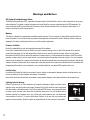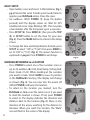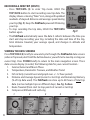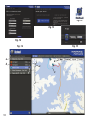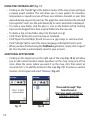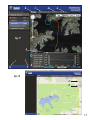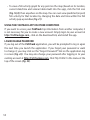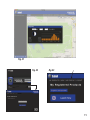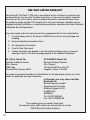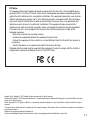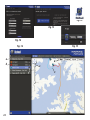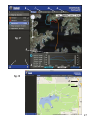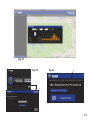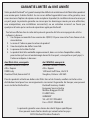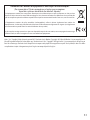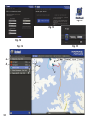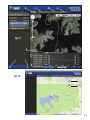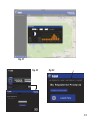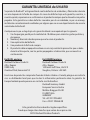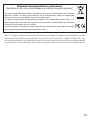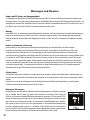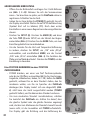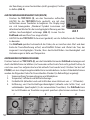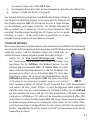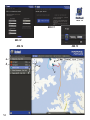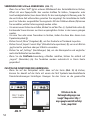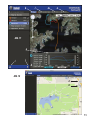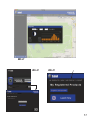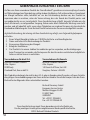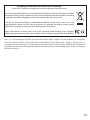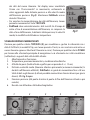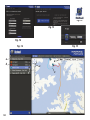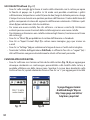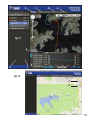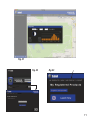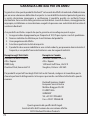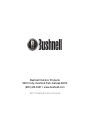Bushnell 360610 Manuale del proprietario
- Categoria
- Navigatori
- Tipo
- Manuale del proprietario
La pagina sta caricando ...
La pagina sta caricando ...
La pagina sta caricando ...
La pagina sta caricando ...
La pagina sta caricando ...
La pagina sta caricando ...
La pagina sta caricando ...
La pagina sta caricando ...
La pagina sta caricando ...
La pagina sta caricando ...
La pagina sta caricando ...
La pagina sta caricando ...
La pagina sta caricando ...
La pagina sta caricando ...
La pagina sta caricando ...
La pagina sta caricando ...
La pagina sta caricando ...
La pagina sta caricando ...
La pagina sta caricando ...
La pagina sta caricando ...
La pagina sta caricando ...
La pagina sta caricando ...
La pagina sta caricando ...
La pagina sta caricando ...
La pagina sta caricando ...
La pagina sta caricando ...
La pagina sta caricando ...
La pagina sta caricando ...
La pagina sta caricando ...
La pagina sta caricando ...
La pagina sta caricando ...
La pagina sta caricando ...
La pagina sta caricando ...
La pagina sta caricando ...
La pagina sta caricando ...
La pagina sta caricando ...
La pagina sta caricando ...
La pagina sta caricando ...
La pagina sta caricando ...
La pagina sta caricando ...
La pagina sta caricando ...
La pagina sta caricando ...
La pagina sta caricando ...
La pagina sta caricando ...
La pagina sta caricando ...
La pagina sta caricando ...
La pagina sta caricando ...
La pagina sta caricando ...
La pagina sta caricando ...
La pagina sta caricando ...
La pagina sta caricando ...
La pagina sta caricando ...
La pagina sta caricando ...
La pagina sta caricando ...
La pagina sta caricando ...
La pagina sta caricando ...
La pagina sta caricando ...
La pagina sta caricando ...
La pagina sta caricando ...

60
Avvertenze e note
Nota relativa all’accuratezza del sistema GPS e della funzione di localizzazione:
Il Sistema di Posizionamento Globale (GPS) è gestito dal governo degli Stati Uniti, unico responsabile della sua accuratezza e
manutenzione. Eventuali modifiche apportate al sistema possono influire sull’accuratezza e sulle prestazioni del dispositivo GPS. Il
sistema GPS, per sua natura, consente di calcolare la distanza dalla località marcata con un margine di errore di ±3~5 metri (o iarde).
Avvertenza:
Il presente dispositivo è concepito esclusivamente come ausilio supplementare portatile alla navigazione. L’utente si assume tutte le
responsabilità associate all’uso del presente prodotto. Esso non deve essere usato per scopi che richiedano una misurazione esatta di
località, direzione, distanza, velocità o topografia. Non utilizzare il dispositivo per applicazioni di navigazione aerea.
Note per l’uso del prodotto nella navigazione veicolare:
I prodotti Bushnell sono ideati per lo svolgimento sicuro e responsabile delle attività ricreative.
Non usare il prodotto durante la guida. La mancata osservanza di pratiche di guida prudenti può risultare in incidenti, con danni a
proprietà, feriti o morte. È esclusiva responsabilità del conducente guidare il veicolo in modo sicuro. La lettura delle informazioni a
display sull’unità GPS può distrarre il conducente. Per la sicurezza dell’utente, non dovranno essere azionati i comandi dell’unità GPS
durante la guida. Se installata in un veicolo, l’unità non deve essere azionata dal conducente. Se utilizzata in un veicolo, l’unità deve
essere montata in modo da non distrarre il conducente, non ostacolarne la visuale, non bloccare o interferire con il funzionamento
dell’airbag o di altri dispositivi di sicurezza del veicolo. La ricezione del segnale GPS all’interno dell’auto può risultare peggiore
a causa dei materiali metallici incorporati nei parabrezza e nei finestrini delle auto, come gli sbrinatori o le pellicole metallizzate
oscuranti.
Esclusione di responsabilità:
In nessun caso Bushnell potrà essere ritenuta responsabile di danni accidentali, speciali, indiretti o consequenziali, dovuti all’uso,
all’uso improprio o alla incapacità di usare il presente prodotto o da difetti in esso presenti.
Alcuni stati non consentono l’esclusione di danni accidentali o consequenziali, quindi la sezione sull’esclusione menzionata in
precedenza potrebbe non essere applicabile.
Avvertenze dell’indicatore di fulmini:
Fishtrack di Bushnell utilizza la tecnologia informatica ed elettronica più all’avanguardia per rilevare e
tenere traccia di tempeste. Tuttavia, le tempeste possono evolvere e cambiare rapidamente. Pertanto
FishTrack deve essere utilizzato insieme ad altre fonti di informazioni meteorologiche. Il FishTrack rileva
la tempeste ATTIVE, e non può predire quando e dove una tempesta si può formare e/o dove si verifica il
primo lampo. Non è un predittore, ma un indicazione che un fulmine si è verificato ed è vicino. Cercare
rifugio ogniqualvolta nell’area venga rilevato maltempo di qualsiasi tipo. Non utilizzare Fishtrack di
Bushnell in qualunque modo in cui possa aumentare l’esposizione al maltempo. Bushnell non si assume
alcuna responsabilità per utilizzo o l’uso improprio di questo prodotto.

61
1
3
2
45
9
1
2
3
4
5
6
12
7
8
10
11
Guida ai tasti e al display
1. Tasto POWER
2. Tasto MARK
3. Tasto TRIP/DATA
4. Tasto SETUP
5. Porta USB
6. Icona località (1 di 5)
7. Ora locale
8. Direzione verso la
località
9. Distanza dalla Località
10. Indicatore livello
batteria
11. Icona Satellite
agganciato
12. Icona itinerario
Blocco
coperchio
batteria
Fig. 1
NOTA: il n. di
serie si trova
all’interno del
vano batteria
Lato destro
Lato
sinistro
VISTA FRONTALE
VISTA POSTERIORE E LATERALE
ITALIANO

62
REGOLAZIONI DI BASE
• Aprire il coperchio del vano batteria e inserire 3 batterie
tipo AAA (Fig 1, pag. 52). Memorizzare il n. di serie riportato
all’interno, da utilizzarsi successivamente per registrare
FishTrack online. Richiudere il coperchio.
• Uscire all’aperto. TENERE PREMUTO IL TASTO POWER (1)
fino a che il display non si attiva. Attendere l’aggancio
del satellite GPS (l’icona smette di lampeggiare) (11). Può
essere necessario attendere alcuni minuti dopo la prima
accensione in una nuova area.
• Premere SETUP (4). Premere MARK (2), quindi premere
il tasto TRIP (3) o SETUP per impostare l’orario relativo
alla zona (Fig.2). Premere il tasto MARK per tornare alla
schermata Setup.
• Per modificare il formato dell’orario e della temp/distanza,
premere SETUP per selezionare “12h” oppure “0F/yd”, quindi
premere MARK per impostare su “24h” o “0C7m”. (Fig. 3). La
funzione della freccia viene illustrata alla pagina 6. Premere
POWER per uscire da Setup.
CONTRASSEGNO/RITORNO a una LOCALITÀ
• Premere POWER per selezionare una delle cinque icone
della posizione o fino a 20 numeri (6) (pesce, rampa della
barca, canna da pesca, pontile, amo, n. 1-20). Dalla località
che si desidera contrassegnare, tenere premuto il tasto
MARK per salvare la posizione nella memoria di FishTrack
(il display cambierà come mostrato in figura) (Fig.4). Ora è
possibile spegnere (tenere premuto il tasto POWER) e uscire
dalla località indicata.
• Per tornare alla località contrassegnata, accendere FishTrack.
Verificare che venga visualizzata la medesima icona o il n.
utilizzato per contrassegnare la località (in caso contrario,
premere POWER per selezionarla). Il display indica la
direzione e la distanza rispetto alla località (Fig.5). Spostarsi
in direzione della freccia, verificando che la distanza man
mano diminuisca. Quando si raggiunge la località, l’icona
“Mark” inizia a lampeggiare al centro del display.
Fig. 2
Fig. 4
Fig. 5
Fig. 3

63
Fig. 6
Fig. 7
8
• È possibile utilizzare le cinque icone (e fino a 20 numeri)
per contrassegnare posizioni diverse di qualsiasi tipo (la
canna da pesca preferita, la rampa di varo della barca,
un sito di campeggio, ecc.). Verificare di selezionare una
icona o n. diverso per memorizzare ogni nuova località.
Tenendo premuto MARK mentre è selezionata l’icona di una
località usata in precedenza, quest’ultima verrà sostituita
dalla località attuale.
• Per ampliare o restringere il numero di località extra (numeri
da 1 a 20) disponibili, premere SETUP (4) tre volte fino a
che la freccia della località in basso a destra non si illumina.
Premere MARK (2), quindi utilizzare i tasti TRIP/DATA o
SETUP per diminuire o aumentare il numero sottostante
la freccia (Fig. 6). Premere il tasto MARK per confermare e
tornare alla schermata Setup.
SPEGNIMENTO AUTOMATICO/RETROILLUMINAZIONE
• Lo spegnimento avviene in modo automatico dopo 10
minuti nel caso in cui non vengano premuti ulteriori tasti (ad
eccezione della modalità Trip, descritta di seguito). Tenere
premuto il tasto POWER per spegnere l’unità manualmente.
• Premere il tasto MARK per accendere la retroilluminazione
del display. Essa si spegne automaticamente dopo 30
secondi.
TARATURA BUSSOLA
• Per garantire l’accuratezza direzionale, posizionare FishTrack
davanti all’utente e muoverlo varie volte tracciando la forma
di un 8; in questo modo è possibile ritarare la bussola (Fig. 7).
Il video sulla taratura della bussola è disponibile su: http://
www.bushnell.com/products/gps/instruction-videos/.
• Per ottenere il migliore risultato possibile, si raccomanda di
mantenere FishTrack in posizione orizzontale (non inclinata)
durante l’uso (Fig. 8).
MEMORIZZAZIONE NUOVO ITINERARIO (ROTTA)
• Premere TRIP/DATA (3) per accedere alla modalità Trip. Tenere
premuto il tasto TRIP/DATA per avviare la memorizzazione
Fig. 8

64
dei dati del nuovo itinerario. Sul display viene visualizzata
l’icona con l’”escursionista” in movimento, unitamente ai
valori aggiornati della distanza percorsa e alla velocità media
dell’itinerario percorso (Fig.9). Mantenere FishTrack acceso
durante l’itinerario.
• Per arrestare la memorizzazione dei dati dell’itinerario, tenere
premuto nuovamente il tasto TRIP/DATA.
• FishTrack salva automaticamente i dati raccolti tra il tempo di
inizio e fine di memorizzazione dell’itinerario, ivi compresa la
data e l’ora dell’itinerario, la distanza totale percorsa, la velocità
media, le modifiche di altitudine e temperatura.
VISUALIZZAZIONE SCHERMATE DATI
Premere per qualche istante TRIP/DATA (3) per visualizzare e gestire le schermate con i
dati di FishTrack (in modalità Trip, non tenere premuto il tasto; in caso contrario avrà inizio un
nuovo itinerario oppure si bloccherà l’itinerario in corso). Premere per qualche istante POWER
per tornare alla schermata principale di navigazione. Le 6 schermate con i dati visualizzano
(nell’ordine) i seguenti dati sulla località attuale:
1. Alba/tramonto e fase lunare
2. Temperature, pressione barometrica, condizioni atmosferiche
3. Attività dei pesci (livello attuale e grafico per un periodo di +/- 12 ore)
4. Distanza e velocità media (itinerario attuale o più recente) e memoria rimanente (%
dei dati sull’itinerario utilizzati). FishTrack è in grado di memorizzare fino a 48 ore
totali di dati sugli itinerari (è altresì possibile memorizzare itinerari diversi per giorni
diversi). Cfr. Fig. 9 sopra.
5. Itinerario percorso (dal punto di inizio al punto di fine dell’itinerario attuale o più
recente)
6. Bussola con altitudine e latitudine/longitudine
Fig. 9
1 2 3 5 6

65
Il Fishtrack di Bushnell include una funzione rilevatore di fulmini. Quando
nell’area locale viene rilevato un fulmine, sullo schermo verrà visualizzato
un allarme ottico (Fig. 10). Si deve spingere fisicamente uno qualsiasi
dei 4 pulsanti per cancellare questo avviso dallo schermo. Il rilevatore
informerà di lampi entro un raggio di 15 miglia dalla posizione dell’utente.
L’indicatore di fulmini non ha bisogno di ottenere un blocco del segnale
GPS per avvisare di un lampo; tuttavia, non è possibile alcun avviso, e non
apparirà nessuna avvertenza, se l’unità viene disattivata.
VISUALIZZAZIONE DATI SUGLI ITINERARI
Dopo aver memorizzato almeno un itinerario, collegare FishTrack al computer per
visualizzare il percorso effettuato su uno dei 4 tipi di cartine, per visualizzare il grafico con i
dati sull’itinerario e per condividere l’itinerario via e-mail o altri social media. Per scaricare il
software:
• Accedere a http://www.FishTrackgps.com/ e seguire le istruzioni per creare un account
(gratuito) e registrare FishTrack; quindi scaricare l’applicazione
software (Fig. 12, pag. successiva). L’account esegue il backup
online di tutti i dati sull’itinerario. (Il numero seriale si trova all’interno
del vano batteria-(Fig. 11)). Una volta effettuata la registrazione,
compare una schermata da cui scaricare l’applicazione FishTrack
(Fig. 13) (Adobe Air® è necessario e verrà installato automaticamente
laddove non sia già presente sul computer). Fare clic su “Scarica
adesso” e selezionare “Apri”. Viene altresì inviata una email di
conferma contenente il link per scaricare il software. Accendere
FishTrack e collegare la porta USB al computer mediante il cavo
USB fornito. Sui PC con Windows®, l’applicazione di norma si apre
automaticamente (in caso contrario, fare clic sull’icona nel desktop (Fig. 14)). Nota:
laddove venga visualizzata la finestra di popup “AutoPlay” al momento del collegamento di
FishTrack, fare clic su “Open Folder to View Files” (apri cartella per visualizzare i file), quindi
fare doppio clic sul file .btk (dati relativi all’itinerario). Sui computer Mac®, per lanciare
l’applicazione fare doppio clic sull’icona “FishTrack” nella cartella Applicazioni.
• Inserire il nome utente (indirizzo email) e la password utilizzati per la creazione
dell’account, quindi selezionare “LOGIN” (Fig. 15). In tal modo sarà possibile memorizzare
tutti i dati relativi agli itinerari all’interno dell’account online; il backup verrà creato
automaticamente e sarà accessibile da qualsiasi computer.
Fig. 11
Fig. 10
La pagina sta caricando ...

67
USO DELL’APP FishTrack (Fig. 16)
• Una volta aperta l’applicazione FishTrack, sulla sinistra vengono visualizzate una o
più cartelle grigie (a) sotto “Itinerari scaricati”, ciascuna delle quali riporterà una data.
Ciascuna cartella contiene le informazioni sugli itinerari percorsi nell’arco di 24 ore.
• Fare clic sulla cartella per aprirla e visualizzare gli itinerari singoli (b) percorsi in tale
data (la durata di ciascun itinerario si basa sul tempo trascorso tra l’inizio e la fine della
memorizzazione di un nuovo itinerario tenendo premuto il tasto TRIP).
• La rotta percorsa per ciascun itinerario viene visualizzata sotto forma di riga colorata (c)
sulla cartina. Sono disponibili quattro tipi di cartine; fare clic sul nome del tipo di cartina
(d) per modificare la visuale:
MAP (CARTINA STRADALE)- vista in stile cartina stradale, con tutti i nomi delle
strade.
SATELLITE - foto aerea dell’area.
HYBRID (IBRIDA) - le due tipologie precedenti combinate insieme.
TERRAIN (TOPOGRAFICA) - cartina topografica con i dati sulle altitudini dell’area.
• La tastiera con lo zoom slider e le frecce di posizione consentono di zoomare avanti/
indietro e di spostarsi all’interno della cartina (e).
• Fare clic sul nome di un itinerario per visualizzarlo sulla cartina. È possibile nascondere
l’itinerario facendo clic sull’icona con l’occhio accanto al rispettivo nome (f).
• Per modificare il nome di una cartella (dalla data predefinita a altre informazioni,
ad esempio “Itinerario Canyon - giorno 1”) fare clic con il tasto destro sul nome. È
altresì possibile fare clic con il tasto destro su un itinerario all’interno della cartella per
rinominarlo.

68
Si prega di leggere i termini
di utilizzo di Google® Maps su:
http://maps.googe.com/intl/en/
help/terms_maps.html
USO DELL’APP FishTrack (Fig. 17)
• Fare clic sulla maniglia (g) in basso al centro della schermata con la cartina per aprire
la finestra di popup con il grafico. In tal modo sarà possibile visualizzare i grafici
sull’elevazione, temperatura o velocità (uno dei due) lungo la distanza percorsa o lungo
il tempo trascorso durante una qualsiasi porzione dell’itinerario. Il colore della linea del
grafico corrisponde al colore del segmento dell’itinerario selezionato. Utilizzare i pull-
down (h) per selezionare i dati da visualizzare.
• Per creare una nuova cartella, fare clic sull’icona + in basso a sinistra (i). Gli itinerari
esistenti possono essere trascinati dalla cartella originaria a una nuova cartella.
• Per eliminare un itinerario o una cartella contenente gli itinerari, trascinare verso l’icona
del cestino (j).
• Fare clic su “Share” (k) per pubblicare la cartina dell’itinerario su Facebook.
• Fare clic su “Export Current Map” (l) e salvare come immagine .jpg o per inviare via
e-mail
• Fare clic su “Settings” (m) per selezionare la lingua di menu e l’unità metrica/inglese.
• Terminato l’utilizzo dell’applicazione FishTrack, è sufficiente fare clic su “Logout” (n). I
dati sull’itinerario vengono automaticamente salvati sull’account personale.
FUNZIONI APPLICATIVE EXTRA
• Fare clic sull’icona con il mirino sul lato destro della cartina (Fig. 18, A) per aggiungere
dovunque desiderato un contrassegno personalizzato sulla località della cartina; è
possibile utilizzare una delle cinque icone. Spostare il cursore dove desiderato sulla
cartina e fare clic, quindi selezionare l’icona e fare clic su “+” per aggiungere la località
Fig. 19
Fig. 20
La pagina sta caricando ...

70
alla cartina (Fig. 19). Per rimuovere la località personalizzata, fare clic nuovamente e
selezionare “Remove” (Fig. 20).
• Per visualizzare il grafico di attività dei pesci in un qualsiasi punto della mappa (in base
alla posizione, alla data/ora attuale, alle tabelle sole/luna integrate nell’app), fare clic
sull’icona con il pesce (Fig. 18, B) e poi in qualsiasi altro punto della mappa. È possibile
anche visualizzare le attività dei pesci previste (o passate) in quella specifica località,
modificando la data e l’ora nella finestra popup delle attività dei pesci (Fig. 20).
USO DELL’APP FishTrack SU ALTRI COMPUTER
Laddove si desideri effettuare l’accesso alle informazioni sull’itinerario con FishTrack da un
altro computer, non è necessario creare un nuovo account. È sufficiente accedere all’account
su http://FishTrackgps.com, fare clic sul link Download e installare l’applicazione.
ACCESSO/MODIFICA PASSWORD
Quando si effettua il logout dall’applicazione FishTrack, viene richiesto di effettuare
nuovamente il login la volta successiva in cui l’applicazione viene lanciata. Laddove la
password sia stata dimenticata o debba essere modificata, è possibile fare clic sul link “Forgot
Password?” (Hai dimenticato la password?) sulla schermata di accesso dell’applicazione (Fig.
22). È altresì possibile modificare la password dopo aver effettuato l’accesso nell’account
esistente su http://FishTrackgps.com/. Fare clic su “My Profile” all’interno del menu nella
parte superiore dello schermo (Fig. 23).
La pagina sta caricando ...

72
GARANZIA LIMITATA PER UN ANNO
Si garantisce che questo prodotto Bushnell® sarà esente da difetti di materiale e fabbricazione
per un anno a decorrere dalla data di acquisto. In caso di difetto durante il periodo di garanzia,
a nostra discrezione ripareremo o sostituiremo il prodotto purché sia restituito franco
destinatario. Sono esclusi dalla garanzia eventuali danni causati da abuso, maneggiamento
improprio, installazione o manutenzione eseguiti da persone non autorizzate dal servizio di
assistenza Bushnell.
A un prodotto restituito e coperto da questa garanzia occorre allegare quanto segue:
1. Assegno/ordine di pagamento per l’importo di 10 $US per coprire i costi di spedizione.
2. Nome e indirizzo da utilizzare per la restituzione del prodotto.
3. Una spiegazione del difetto.
4. Scontrino riportante la data di acquisto.
5. Il prodotto deve essere imballato in una scatola robusta, per prevenire danni durante il
trasporto, e va spedito franco destinatario a uno dei seguenti indirizzi.
Recapito negli Stati Uniti: Recapito in Canada:
Bushnell Outdoor Products Bushnell Outdoor Products
Attn.: Repairs Attn.: Repairs
9200 Cody 140 Great Gulf Drive, Unit # B
Overland Park, Kansas 66214 Vaughan, Ontario L4K 5W5
Per prodotti acquistati fuori degli Stati Uniti o del Canada, rivolgersi al rivenditore per le
clausole pertinenti della garanzia. In Europa si può anche contattare la Bushnell a questo
numero:
Bushnell Germany GmbH
European Service Centre
Mathias-Brüggen-Str. 80
D-50827 Köln
GERMANY
Tel: +49 221 995568-0
Fax: +49 221 995568-20
Questa garanzia dà specici diritti legali.
Eventuali altri diritti variano da una nazione all’altra.
©2013 Bushnell Outdoor Products

73
Adobe ®, Air ®, Copyright © 2012 Adobe Systems Incorporated. Tutti i diritti riservati. Windows ® © Copyright 2012 Microsoft. Windows ® è un marchio registrato di
Microsoft Corporation negli Stati Uniti e in altri paesi. Tutti i diritti riservati. Mac ®, Copyright © 2012 Apple Inc. Mac ® è un marchio registrato di Apple Inc. negli Stati
Uniti e in altri paesi. Tutti i diritti riservati. I marchi di terze parti e segni distintivi sono di proprietà dei rispettivi proprietari. Tutti i prodotti, date e cifre sono preliminari
e soggette a modifiche senza preavviso. Google è il marchio registrato di Google, Inc.
Smaltimento di apparecchiature elettriche ed elettroniche
(Vigente presso i Paesi UE e altri Paesi europei con sistemi di raccolta differenziata dei rifiuti)
Il presente apparecchio componenti elettriche e/o elettroniche e non può pertanto essere smaltito
come rifiuto domestico ordinario. Al contrario, dovrebbe essere smaltito presso punti di raccolta
destinati al riciclaggio, in base alle istruzioni delle amministrazioni locali. Tale operazione non prevede
alcun costo per l’utente.
Qualora l’apparecchio dovesse contenere batterie (ricaricabili) sostituibili, anche queste devono
essere prima rimosse e, laddove previsto, smaltite in conformità alle normative specfiche (cfr. altresì i
commenti specifici nelle presenti istruzioni sull’unità).
Per ulteriori informazioni su questa tematica, rivolgersi all’amministrazione locale, all’azienda
incaricata della raccolta dei rifiuti o alla rivendita presso cui è stato acquistato l’apparecchio.
La pagina sta caricando ...
-
 1
1
-
 2
2
-
 3
3
-
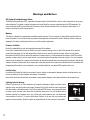 4
4
-
 5
5
-
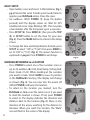 6
6
-
 7
7
-
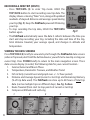 8
8
-
 9
9
-
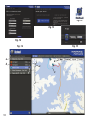 10
10
-
 11
11
-
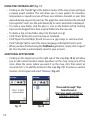 12
12
-
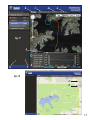 13
13
-
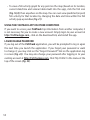 14
14
-
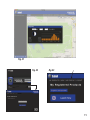 15
15
-
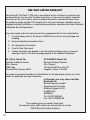 16
16
-
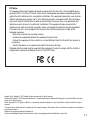 17
17
-
 18
18
-
 19
19
-
 20
20
-
 21
21
-
 22
22
-
 23
23
-
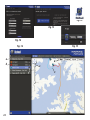 24
24
-
 25
25
-
 26
26
-
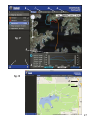 27
27
-
 28
28
-
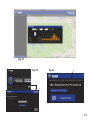 29
29
-
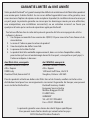 30
30
-
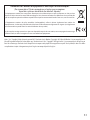 31
31
-
 32
32
-
 33
33
-
 34
34
-
 35
35
-
 36
36
-
 37
37
-
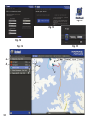 38
38
-
 39
39
-
 40
40
-
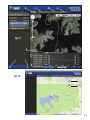 41
41
-
 42
42
-
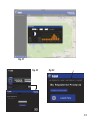 43
43
-
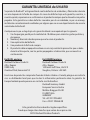 44
44
-
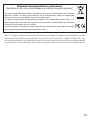 45
45
-
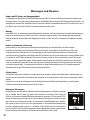 46
46
-
 47
47
-
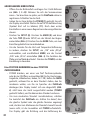 48
48
-
 49
49
-
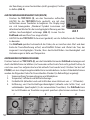 50
50
-
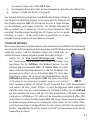 51
51
-
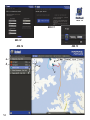 52
52
-
 53
53
-
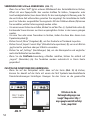 54
54
-
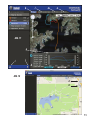 55
55
-
 56
56
-
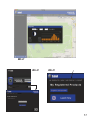 57
57
-
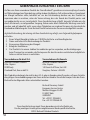 58
58
-
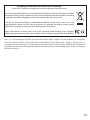 59
59
-
 60
60
-
 61
61
-
 62
62
-
 63
63
-
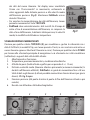 64
64
-
 65
65
-
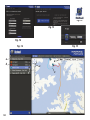 66
66
-
 67
67
-
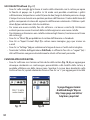 68
68
-
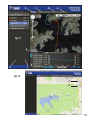 69
69
-
 70
70
-
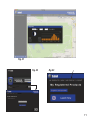 71
71
-
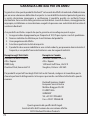 72
72
-
 73
73
-
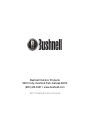 74
74
Bushnell 360610 Manuale del proprietario
- Categoria
- Navigatori
- Tipo
- Manuale del proprietario
in altre lingue
- English: Bushnell 360610 Owner's manual
- français: Bushnell 360610 Le manuel du propriétaire
- español: Bushnell 360610 El manual del propietario
- Deutsch: Bushnell 360610 Bedienungsanleitung
Documenti correlati
-
Bushnell Back Track GPS HuntTrack 360500 Manuale utente
-
Bushnell 360310BG Manuale utente
-
Bushnell 360310BG Manuale utente
-
Bushnell BackTrack Series BackTrack Point5 Manuale utente
-
Bushnell 360110 Manuale utente
-
Bushnell 360315 Manuale utente
-
Bushnell BackTrack Manuale del proprietario
-
Bushnell BackTrack Manuale del proprietario
-
Bushnell 360400 Manuale utente
-
Bushnell 360411BG Manuale utente
Altri documenti
-
Sharper Image Personal GPS Homing Device Manuale del proprietario
-
Garmin Astro® 900 System Manuale del proprietario
-
Garmin dēzlCam™ 785 LMT-S Manuale utente
-
Garmin Alpha® 50 Manuale del proprietario
-
Garmin Drive 52 Manuale utente
-
Garmin 010-01041-70 Manuale utente
-
BMW Motorrad Navigator III Guida di riferimento
-
Haba 2538 Manuale del proprietario